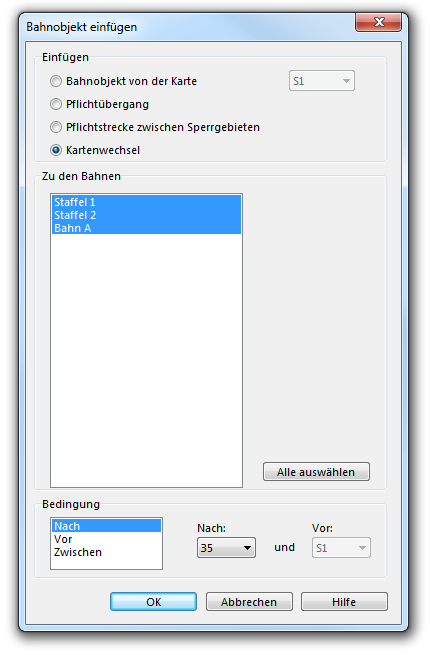Ein Bahnobjekt zu einer Bahn hinzufügen
Zur Navigation springen
Zur Suche springen
Bahnlegungsfunktionen sind nur in Bahnlegungsprojekten verfügbar!
Ein Bahnobjekt zu einer Bahn hinzufügen
Um ein Bahnobjekt zu einer Bahn hinzuzufügen, folgen Sie diesen Schritten:
- Wählen Sie die Bahn in der Dropdown-Liste der Bahnlegungsbox.
- Stellen Sie sicher, dass Sie sich nicht im Vorschaumodus befinden.
- Doppelklicken Sie ein Bahnobjekt entweder auf der Zeichnungsfläche oder in der Liste der Bahnobjekte.
- Das Bahnobjekt wird an der Position der blauen horizontalen Linie in der Bahnlegungsbox eingefügt. Klicken Sie auf die korrekte Position (sodass die blaue Linie verschoben wird), bevor Sie das Bahnobjekt einfügen.
Sie können einen Start, ein Ziel, Posten oder Pflichtstrecken zu Bahnen hinzufügen. Des Weiteren gibt es einige spezielle Objekte (z.B. Staffelgabelungen oder Textblöcke), die Sie einfügen können. Weitere Informationen finden Sie auf der Spezielles Bahnobjekt einfügen-Seite.
Bahnobjekt zu Bahnen hinzufügen
Mit dieser Funktion können Sie ein Bahnobjekt (Start, Posten, Pflichtstrecke, Pflichtübergang, Pflichtübergang zwischen Sperrgebieten oder Kartenwechsel) zu mehreren Bahnen an einer bestimmten Postition hinzufügen.
- Wählen Sie den Bahnobjekt zu Bahnen hinzufügen-Menüpunkt im Bahnlegungsmenü.
- Das Bahnobjekt einfügen-Dialogfenster erscheint.
- Wählen Sie ein Objekt, das eingefügt werden soll. Sie können entweder ein Bahnobjekt von der Karte (in der Dropdown-Liste auswählen), ein Pflichtübergang, eine Pflichtstrecke zwischen Sperrgebieten oder einen ein Kartenwechsel zu mehreren Bahnen hinzufügen.
- Selektieren Sie alle Bahnen, zu welchen das eben selektierte Bahnobjekt hinzugefügt werden soll. Selektieren Sie mehrere Objekte, indem Sie die Strg-Taste gedrückt halten oder die Alle auswählen-Schaltfläche benutzen.
- Definieren Sie eine Bedingung. Wählen Sie zwischen Nach, Vor oder Zwischen und selektieren Sie Bahnobjekte in den beiden Dropdown-Listen.
- Klicken Sie auf die OK-Schaltfläche, wenn Sie fertig sind.
Zurück zur Bahnlegung für den Orientierungslauf-Seite.